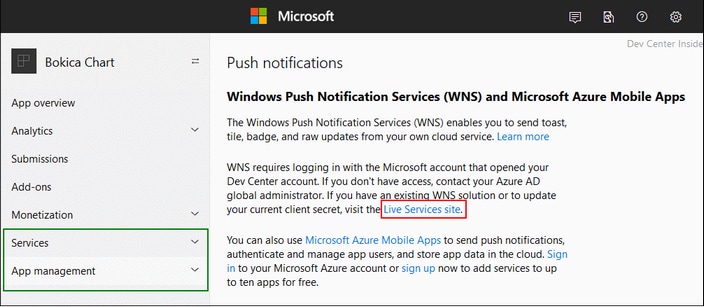Notifications Push dans les Applis d'AppStore
Les Applis d'AppStore sont des applis MobileTogether qui sont compilées dans des applis de SE divers. Ces applis peuvent être postées dans les boutiques d’appli respectives pour être téléchargées par les utilisateurs finaux. (Voir la section Appli d'AppStore pour plus de détails.) Afin de compiler le code de programme pour les différents systèmes d'opération, vous devez tout d'abord générer le code de programme pour les systèmes d'opération respectifs. Pour ce faire, vous pouvez utiliser l'Assistant Générer code de programme. Si votre appli MobileTogether de la solution de réception est réglée pour recevoir des notifications push (NP), alors vous devez remplir les paramètres pertinents dans l'écran 6 de l'Assistant. (Veuillez noter que cet écran n'apparaît que si l'événement SurRéceptionDeNotificationPush de la solution a une action définie pour ce cas.)
L'utilisation des Applis d'AppStore comprend des étapes supplémentaires qui sont expliquées ci-dessous. Vous devrez effectuer ces étapes avant de générer le code de programme ; c'est parce que l'information d'enregistrement que vous obtenez après avoir effectué ces étapes est exigé afin de pouvoir terminer les paramètres dans l'écran 6 de l'Assistant Générer code de programme.
Note : Les étapes nécessaires à la préparation d'une appli afin qu'elle puisse recevoir des notifications push s'appliquent uniquement aux applis des solutions de réception. Si les applis pour les solutions d'envoi et de réception sont des applis différentes, alors les étapes décrites dans cette section s'appliquent uniquement à l'appli de la solution de réception ; elles ne s'appliquent pas à l'appli de la solution d'envoi.
Android et iOS
Pour que vos applis Android et iOS reçoivent des NP, vous devez posséder un compte Firebase et avoir créé une clé de serveur Firebase.
Veuillez noter la clé de serveur Firebase pour une utilisation dans l'écran 6 de l'Assistant Générer code de programme.
Android
Créer votre appli Android dans la Console Firebase. Ouvrir la page de l'appli et télécharger son fichier google-services.json.
Veuillez noter l'emplacement du fichier google-services.json téléchargé. Ne modifiez pas le nom du fichier. Vous devrez pointer vers ce fichier dans l'écran 6 de l'Assistant Générer code de programme.
iOS
Il vous faudra : (i) générer une clé Apple Push Notification service (APNs), et (ii) procéder à des configurations dans Firebase, et générer et télécharger un fichier GoogleService-Info.plist. Pour ce faire, suivre les étapes suivantes.
Générer une clé APNs (nécessaire uniquement pour un compte de développeur Apple ; peut être utilisée sur plusieurs projets divers):
1.Créer une clé APNs sous https://developer.apple.com. Procédez comme suit : Pour ce faire, procéder comme suit : sous Compte > Certificats, ID & Profils > Clés, cliquer sur le bouton Ajouter (+), et créer la clé.
2.Confirmer et télécharger le fichier de clé APNs, qui a une extension .p8 et est généré une seule fois. Stocker le fichier clé dans un endroit sûr. De même, stocker l'ID de clé d'authentification à 10 chiffres. Le fichier de clé et l'ID d'authentification ne seront nécessaires qu'une seule fois, pour configurer votre compte Apple Developer.
Configurer Firebase et générer et télécharger un fichier GoogleService-Info.plist :
1.Créer votre appli iOS dans votre Console Firebase.
2.Charger le fichier .p8 que vous avez généré plus tôt.
3.Spécifier le préfixe id d'appli pas le paquet de préfixe ID, ainsi que l'id de clé d'authentification à 10 chiffres.
4.Télécharger le fichier GoogleService-Info.plist.
Veuillez noter l'emplacement du fichier téléchargé. Ne modifiez pas le nom du fichier. Vous devrez pointer vers ce fichier dans l'écran 6 de l'Assistant Générer code de programme.
Dépannage
Q: Quel pourrait être le problème si les notifications push ne sont pas reçues sur le téléphone ?
A: Un ou plusieurs des problèmes suivants peuvent être à l'origine du problème :
•Une fois que l'Appli d'AppStore a été installée, elle doit être démarrée au moins une fois. Lorsque vous êtes invité à accepter la réception de NP, cliquer sur Oui. Une fois que l'appli démarre et qu'elle contacte le serveur, l'adresse NP du client est envoyée au serveur.
•Si vous pouvez recevoir des messages diffusés pour un topic spécifique mais pas pour une appli compilée, vérifiez que le nom de la solution à laquelle la NP est envoyée est correcte.
•Vérifier que le fichier p8 et les deux clés (APNs et clé d'authentification) ont été chargées.
•Vérifier que l'ID Bundle dans les paramètres de Firebase et dans l'Appli d'AppStore générée sont identiques.
•Vérifier que les NP pour votre ID d'appli dans la Console de développeurs d'Apple ont été activés.
•Si aucun des points ne s'applique, rendez-vous sur xcode/your project/capabilities. Couper l'interrupteur de NP, puis le réactiver.
Q: "Montrer en tant que notification" ne fonctionne pas sur iOS 9.
A: Il ne s'agit pas d'une erreur. La prise en charge est fournie pour iOS 10 ou plus.
Windows
Lorsque vous générez un code de programme pour une appli Windows d'une solution de réception de NP, il vous faudra deux informations dont vous aurez besoin pour l'écran 6 de l'Assistant Générer code de programme : (i) le Package SID, et (ii) le Secret Application. La procédure est la suivante :
1.S'enregistrer sous https://developer.microsoft.com/en-us/dashboard avec votre nom d'utilisateur et mot de passe.
2.Si l'appli n'existe pas encore dans la boutique, vous pouvez continuer avec les autres étapes qui suivent après avoir réservé un nom pour l’appli.
3.Aller à la page de votre appli, et sélectionner Services > Push notifications > WNS/MPNS. Dans certains cas, l'item WNS/MPNS est listé sous App management (voir capture d'écran ci-dessous)
4.Dans la page qui apparaît, cliquer sur Live Services site (encadré en rouge dans la capture d'écran ci-dessus).
5.La page d'enregistrement de l'appli s'ouvrira. Veuillez noter les détails de cette page, vous en aurez besoin pour générer le code de programme avec l'Assistant Générer code de programme: (i) Package SID, (ii) Secrets Application. Cliquer sur Enregistrer pour terminer la procédure.
6.Vous pouvez maintenant lancer l'Assistant Générer code de programme pour créer le code de programme.